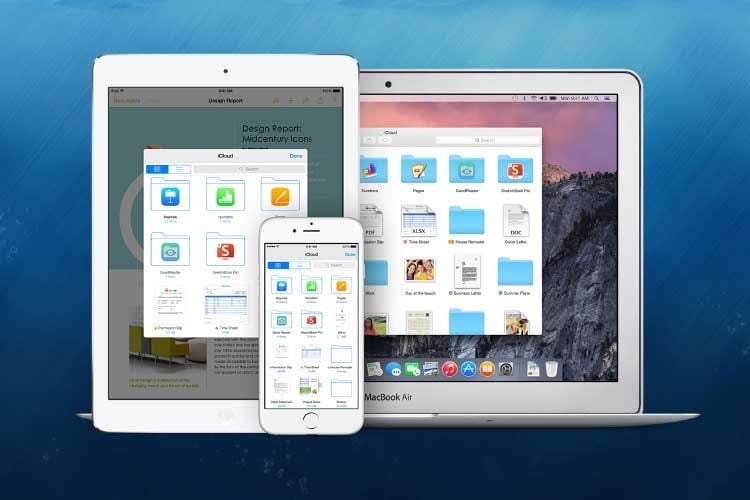
Het is duidelijk dat de cloud een belangrijk onderdeel is van het dagelijkse leven van Apple-gebruikers en dat zij niet Apple zijn. Beetje bij beetje vestigen deze opslagdiensten zich onder alle klanten en het wordt steeds gebruikelijker om bestanden, documenten, foto's enz. te delen vanuit de cloud Dus vandaag zullen we zien hoe we deze gedeelde bestanden in iCloud Drive op een eenvoudige en snelle manier van onze Mac kunnen verwijderen.
Om de gegevens op te slaan gebruikt Apple het bekende iCloud, maar om ze te synchroniseren hebben we iCloud Drive, simpel gezegd de dienst die verantwoordelijk is voor het synchroniseren tussen apparaten. Als u opslagruimte in de cloud van Apple heeft, kunt u deze bestanden delen met wie u maar wilt, ja, met iCloud Drive.
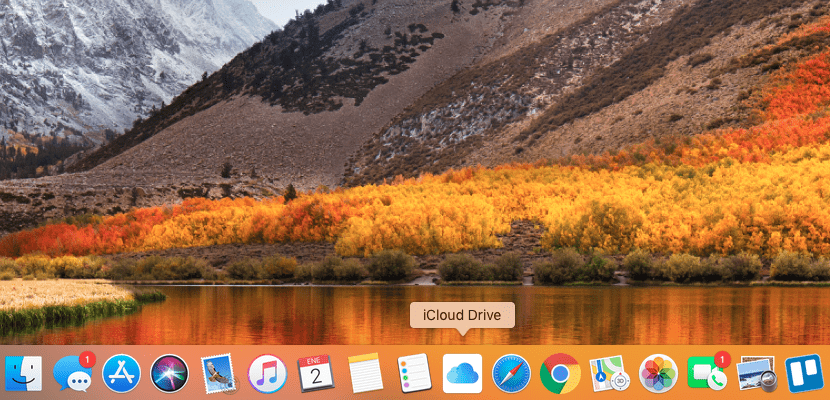
Maak duidelijk voordat u begint met wat u wilt verwijderen een bestand dat door iemand anders dan wij wordt gedeeld, betekent dat het van onze computer wordt verwijderd, maar het wordt in geen geval verwijderd van de apparaten van de rest van de gebruikers en uiteraard niet van de persoon die het heeft gedeeld.
Hoe bestanden van iCloud Drive te verwijderen
Als we deze bestanden willen verwijderen, is het eenvoudig en we kunnen ze in bulk of één voor één doen. Hiervoor moeten we toegang krijgen tot ons gedeelde bestand in iCloud Drive en het bestand in iCloud Drive selecteren, klik op het prullenbakpictogram en het zal verdwijnen van onze ruimte in de cloud.
Als we deelnemen aan een groep kunnen we onszelf verwijderen uit het gedeelde bestand en hiervoor klikken we op de knop Zie deelnemers en vervolgens in de Meer knop naast onze naam, hoeft u alleen maar op Verwijderen te klikken. Als we een bestand verwijderen dat iemand heeft gedeeld, kunnen we het altijd opnieuw bewerken door op de originele link te klikken die de eigenaar van het bestand heeft gedeeld, behalve in gevallen waarin het al beschikbaar is omdat de eigenaar van het bestand het niet meer deelt.
Als u de maker bent van een gedeeld bestand en u het uit uw account verwijdert, is het niet langer beschikbaar op de rest van de apparaten waarmee het is gedeeld, maar het is altijd mogelijk om verwijderde bestanden van iCloud Drive te herstellen Hiervoor kun je deze andere volgen interessante tutorial.